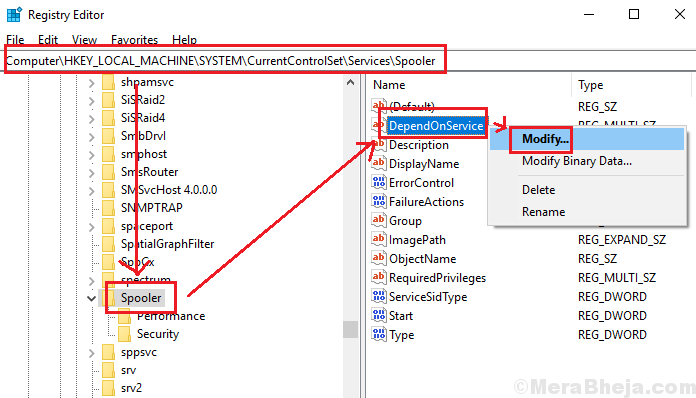प्रिंटर का उपयोग करते समय और दस्तावेज़ों को प्रिंट करते समय, आप अक्सर यह त्रुटि संदेश देख सकते हैं, "प्रिंटर को उपयोगकर्ता के हस्तक्षेप की आवश्यकता है"या"उपयोगकर्ता के हस्तक्षेप की आवश्यकता“. आप इस त्रुटि संदेश को प्रिंटर के शीर्ष डिस्प्ले पैनल पर या डायलॉग विंडो में चमकते हुए देख सकते हैं।
जाहिरा तौर पर, यह लेज़र प्रिंटर के साथ एक समस्या है जो प्रिंटर के गलत काम के कारण हो सकता है, स्पूलर काम करने में विफल रहता है, या प्रिंटर के ड्राइवर के साथ कुछ समस्या है। हालाँकि, चिंता की कोई बात नहीं है क्योंकि इसके लिए एक फिक्स उपलब्ध है और यह बहुत आसान है। आइए देखें कि इस प्रिंटर त्रुटि को कैसे हल किया जाए।
समाधान: कार्य प्रबंधक का उपयोग करना
चरण 1: पर राइट-क्लिक करें टास्कबार और क्लिक करें कार्य प्रबंधक संदर्भ मेनू में।
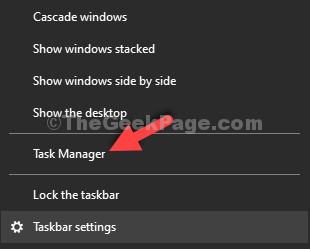
चरण दो: में कार्य प्रबंधक विंडो, पर क्लिक करें सेवा टैब और ढूंढें स्पूलर. यह है चर्खी को रंगें सेवा और यह पहले से ही होना चाहिए दौड़ना. आप देख सकते हैं कि क्या यह पहले से चल रहा है under स्थिति टैब।
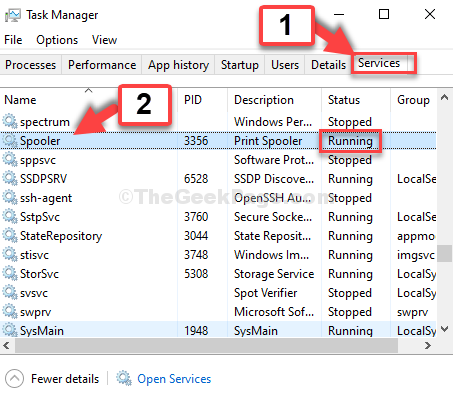
चरण 4: का चयन करें स्पूलर सेवा, उस पर राइट-क्लिक करें और क्लिक करें पुनः आरंभ करें संदर्भ मेनू में।
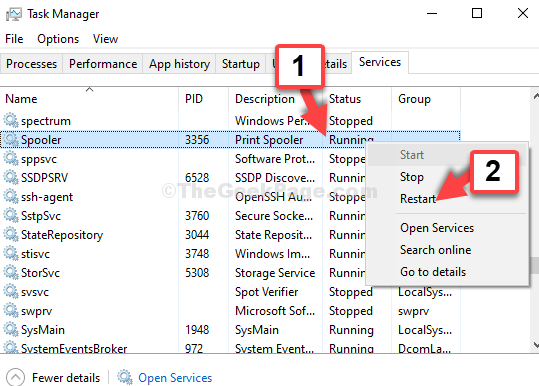
चरण 4: अब, प्रिंट स्पूलर सेवा पर डबल क्लिक करें और सुनिश्चित करें कि स्टार्टअप प्रकार सेट है स्वचालित.
यदि यह स्वचालित पर सेट नहीं है, तो स्टार्टअप प्रकार को स्वचालित में बदलें।
फिर पर क्लिक करें लागू और क्लिक करें ठीक है.
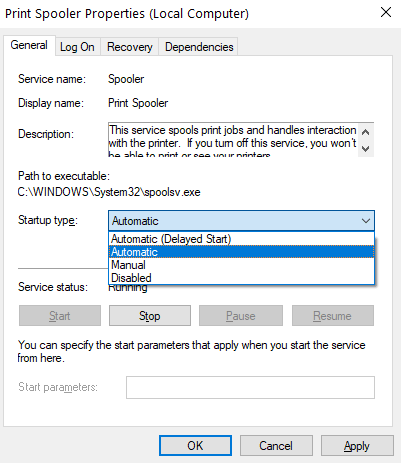
यह इसके बारे में। यह प्रिंट स्पूलर सेवा को रीफ्रेश और पुनरारंभ करेगा जो किसी कारण से अटक गया हो सकता है। अब आप टास्क मैनेजर विंडो से बाहर निकल सकते हैं और दस्तावेजों को प्रिंट करने का प्रयास कर सकते हैं। यह बिल्कुल ठीक काम करना चाहिए।